В данной форме (бланке) вводятся данные организаций (предприятий). Вводить данные рекомендуется по порядку, т.е. наименование организации, Ф.И.О. руководителя и т.д. При вводе данных необходимо знать, что в данной форме существуют обязательные поля, которые не позволят сохранить запись в случае отсутствия в них данных. Таким образом, необходимо ввести хотя бы минимальные данные, такие как наименование организации и телефон ответственного за ВУ. 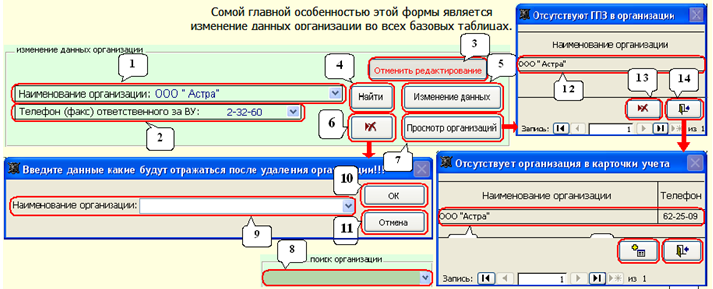
Панель изменения данных организации служит для замены (изменения) существующих данных на новые данные во всех базовых таблицах (Ресурсы РА, ВМФ). Например: в карточке учета и во всех базовых таблицах существует запись с названием организации ООО «Астра» и № телефона ответственного за ВУ 2-32-60, но в силу разных причин меняется название организации на ООО «Искра», или № телефона ответственного за ВУ 62-32-60. Для того чтобы избежать кропотливой работы по изменению записей во всех базовых таблицах существует данная панель. Панель состоит из 7-и элементов: 1- Поле со списком для поиска организации; 2 – Поле со списком для выбора № телефона, ответственного за ВУ (1); 3 – Кнопка, включающая\отключающая режим редактирования; 4 – Кнопка, осуществляющая поиск в соответствии с полем со списком (1); 5 – Кнопка, осуществляющая изменение названия организации во всех базовых таблицах; 6 – Кнопка удаления (замена) текущей организации на одну из существующих; 7 – Кнопка выявления организаций, где нет ГПЗ, а так же отсутствующих организаций в карточки учета. Работа по изменению, удалению данных организаций во всех базовых таблицах и поиска организации, где нет ГПЗ, а так же поиска отсутствующих организаций в карточке учета заключается в следующем:
а) изменение данных организаций во всех базовых таблицах:
1. Необходимо активировать панель изменения данных организации – нажать кнопку (3). 2. Выбрать из поля со списком (1) нужную организацию, при чем № телефона ответственного за ВУ в поле со списком (2) добавится автоматически (в форме так же находится поле со списком (8), можно воспользоваться и им). 3. Нажать кнопку (4) для осуществления поиска нужной организации в карточки учета. 4. В поле со списком (1) ввести новое название организации, после чего будет видно, что поле со списком (2) стал пустым, а это значит, что сюда необходимо ввести № телефона ответственного за ВУ иначе всплывет сообщение в стиле «Предупреждение» о необходимости ввести № телефона ответственного за ВУ. 5. Нажать кнопку (5), после чего всплывет сообщение о необходимости подтверждения (Да\Нет) изменения старого названия организации на новое.
б) Удаление данных организаций во всех базовых таблицах:
1. Необходимо активировать панель изменения данных организации – нажать кнопку (3). 2. Выбрать из поля со списком (1) нужную организацию. 3. Нажать кнопку (4) для осуществления поиска нужной организации в карточки учета. 4. Нажать кнопку (6), после чего всплывет сообщение о необходимости подтверждения (Да\Нет) удаления организации. 5. Выбрать из поля со списком (9) название организации, которая будет отображаться в место удаленной. 6. Нажать кнопку (10) для подтверждения удаления (замены) старого названия организации иначе, для выхода из этой формы нажать кнопку (11).
в) Поиск организаций во всех базовых таблицах, где нет ГПЗ:
1. Необходимо активировать панель изменения данных организации – нажать кнопку (3). 2. Нажать кнопку (7) для поиска организации, где нет ГПЗ. 3. Если в поле (12) будет отражена организация – это значит, что в данной организации граждане, пребывающие в запасе не работают. 4. Для удаления организации, где нет ГПЗ, необходимо установить курсор на нужную организацию и нажать кнопку (13). 5. Для выхода из этой формы нажать кнопку (14).
г) Поиск отсутствующих организаций в карточке учета.
1. Необходимо активировать панель изменения данных организации – нажать кнопку (3). 2. Нажать кнопку (7) для поиска организации, где нет ГПЗ. 3. Нажать кнопку (14) для выхода из формы. 4. Если после нажатия кнопки (14) всплывет форма где в поле (15) будет отражена организация и № телефона ответственного за ВУ - это значит, что в карточки учета отсутствует данная организация. Ее необходимо добавить в карточку учета, для этого нужно нажать на кнопку (16) после чего всплывет сообщение о необходимости подтверждения (Да\Нет) в добавлении организации в карточку учета. 5. Для выхода из этой формы нажать кнопку (17).
| 
